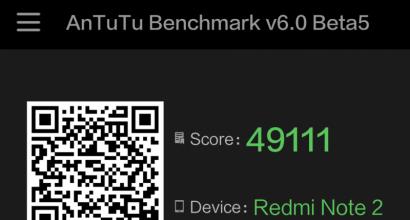Mga sanhi ng mga problema sa compatibility ng software. Paglutas ng mga isyu sa compatibility ng program
Kahit na sa impormasyon tungkol sa programa ay nakasulat sa itim sa kulay ng background na ang application na ito ay katugma lamang sa ilang mga operating system, bukod sa kung saan ay hindi sa iyo, ito ay hindi isang dahilan upang tanggihan ang program na ito. Bagaman, kung pipili ka lamang ng isang application para sa iyong sarili, mas mahusay na maghanap ng alternatibo na sinusuportahan ng iyong operating system. Ngunit kung talagang kailangan mo ng program na hindi tugma sa iyong operating system bilang default, maaari mong subukang gawing tugma ang program sa iyong operating system.
Mga Mode ng Pagkatugma sa Windows
Ang mga operating system ng Windows ay may ilang built-in na compatibility mode. Ang mga mode ng compatibility na ito, gamit ang mga espesyal na parameter, ay nagbibigay-daan sa iyo na kopyahin ang kapaligiran ng operating system na kinakailangan para gumana ang program. Naturally, ang mga mode na ito ay hindi maaaring lubusang magparami ng kapaligiran ng nais na operating system. Alinsunod dito, hindi nila magagarantiya ang pagiging tugma ng programa. Ngunit gayon pa man, sa maraming mga kaso ang mga mode na ito ay maaaring maging isang magandang tulong. Upang makamit ang isang daang porsyentong resulta, gumamit ng mga tool tulad ng.
Ano ang kailangan mong malaman tungkol sa mga mode na ito? Malamang na kabilang sa mga magagamit na mode ay hindi ka makakahanap ng mga operating system na hindi mula sa pamilya ng Windows. At din ang katotohanan na maaari mo lamang tularan ang kapaligiran ng mga nakaraang operating system sa linya ng Windows. Halimbawa, sa Windows 7 posible na muling buuin ang kapaligiran ng mga operating system mula sa Windows 95 hanggang 7 mismo. Walang walo dito.
Saan ko mai-configure ang pagiging tugma ng programa?
Ang kakayahang mag-configure ng compatibility para sa mga program ay nasa mga katangian ng .exe file, sa tab Pagkakatugma. Makakakita ka lang ng ganoong tab sa mga katangian ng .exe file. Samakatuwid, upang i-configure ang pagiging tugma ng programa, kailangan mong pumunta sa mismong .exe file. At para dito, kailangan mong i-install ang application na ito sa iyong computer. Mahahanap mo ang kinakailangang .exe file sa pamamagitan ng pagpunta sa address na nakarehistro sa mga katangian ng naka-install na shortcut ng application. Kung ang application ay hindi nangangailangan ng pag-install, pagkatapos ay ang paghahanap ng kinakailangang .exe file ay pinasimple.
Paano awtomatikong i-configure ang pagiging tugma ng programa sa operating system?
Tatalakayin lamang ng artikulong ito ang awtomatikong pagsasaayos ng pagiging tugma ng application sa operating system. Makakahanap ka ng artikulo tungkol sa manual sa pamamagitan ng pagsunod sa link. Kapag awtomatikong nagse-set up ng compatibility ng program, sinusuri mismo ng operating system ang program at itinatakda ang mga parameter na kinakailangan para sa tamang paglulunsad nito. Upang simulan ang awtomatikong pag-setup, kailangan mong i-click ang button sa tab na Compatibility Patakbuhin ang Compatibility Troubleshooter. Pagkatapos ng kaunting pagsusuri, makikita mo ang sumusunod na window:

Dito ay inaalok ka ng dalawang opsyon para sa diagnostic mode. Ang una sa mga mode na ito ay magbibigay sa iyo ng isang listahan ng mga parameter na iminungkahi ng operating system, gamit kung saan kailangan mong patakbuhin ang programa para sa pagiging tugma nito. Sa window na ito, maaari mong subukan ang programa gamit ang tinukoy na mga parameter, at, kung gumagana ang lahat, hilingin sa operating system na tandaan ang pagsasaayos na ito at gamitin ang mga ito sa tuwing sisimulan mo ang program na ito. Ang pagpipiliang ito ay ang pinakamadali at pinakakalma. Suriin mo lang ang configuration na iminungkahi ng troubleshooter ng compatibility ng program.
Ang pangalawang punto, na ipinakita sa larawan, ay magbubukas ng isang window sa harap mo na magtatanong sa iyo ng ilang mga katanungan sa paglilinaw na may kaugnayan sa problema sa pagiging tugma ng program na ito. Kapag nasagot ang mga iminungkahing tanong, susuriin ng operating system ang mga ito at, batay sa mga ito, nag-aalok ng opsyon sa pagsasaayos kung saan, ayon sa teorya, dapat magsimula nang tama ang programa.

Sa maraming kaso, kapag may mga isyu sa compatibility sa pagitan ng isang program at ng Windows operating system, makakatulong ang Program Compatibility Troubleshooter na malutas ang isyu. Ito ay kung paano mo magagawa ang isang program na hindi tugma sa iyong operating system na tugma at gamitin ito.
Ipadala ang iyong mabuting gawa sa base ng kaalaman ay simple. Gamitin ang form sa ibaba
Ang mga mag-aaral, nagtapos na mga mag-aaral, mga batang siyentipiko na gumagamit ng base ng kaalaman sa kanilang pag-aaral at trabaho ay lubos na magpapasalamat sa iyo.
Mga katulad na dokumento
Mga kilalang isyu sa compatibility ng application. Pagpapanatili, pagsubok at pagsasaayos ng Exiland Backup software. Listahan ng mga gawain sa pagpapanatili. Pagpili, pagsasaayos at pagpapatakbo ng isang CRM system. Nagtatrabaho sa CRM Megaplan.
thesis, idinagdag noong 07/11/2015
Ang mga worm, virus at Trojan ay ang pangunahing malware at ang pangunahing pinagmumulan ng kanilang pagkalat. Mga gawain ng anti-virus software, mga paraan ng pagsasagawa ng kanilang mga gawain. Kaspersky Anti-Virus Personal, ang mga function at prinsipyo ng pagpapatakbo nito.
abstract, idinagdag noong 11/22/2009
Mga pangunahing kinakailangan para sa komposisyon at mga parameter ng teknikal na kagamitan. Pag-verify ng produkto ng software. Pagpapalawak ng paggana ng programa at pagpapatupad nito. Pag-debug at pagsubok ng isang produkto ng software. Pagsubok sa programa sa hangganan at tunay na mga kondisyon.
course work, idinagdag noong 12/29/2014
Pag-aaral sa Basic Input/Output System (BIOS) program at mga setting nito. Pagbuo ng isang computer training program-simulator na "Setting up the BIOS" sa object-oriented Delphi environment. Pagsubok sa produktong ito ng software at mga gastos sa ekonomiya.
thesis, idinagdag noong 10/09/2013
Pag-unlad ng isang produkto ng software na "2D filter layout" para sa paggawa ng PC "KhimMash" LLC. Layunin ng programa, mga kinakailangan para sa impormasyon at pagiging tugma ng software, mga parameter ng teknikal na paraan. Disenyo ng arkitektura ng produkto ng software.
course work, idinagdag 02/14/2016
Pagbuo ng isang software na produkto sa Turbo C programming language Layunin at saklaw ng programa. Pag-install at paglulunsad ng programa. Ang pinakamahalagang function ng application na may gabay sa kung paano gamitin ang mga ito. Mga posibleng problema at paraan para maalis ang mga ito.
course work, idinagdag noong 09/11/2012
Konsepto at paggamit ng command line. Pagbubukas ng command line. Mga utos na isinagawa gamit ang command line. Paano magpatakbo ng isang utos na may mataas na mga pribilehiyo. Baguhin ang hitsura ng window ng Command Prompt gamit ang mga opsyon sa command line.
pagtatanghal, idinagdag noong 10/22/2014
Mga posibilidad ng delphi programming environment kapag bumubuo ng isang application na may visual interface. Pagbuo ng mga pagtutukoy ng software at code ng produkto ng software batay dito. Pag-debug ng isang programa sa pamamagitan ng pagsubaybay, pagsubok at pag-optimize nito.
course work, idinagdag noong 12/07/2016
Ang isang application na isinulat para sa isang partikular na operating system ay maaaring magdulot ng mga problema kapag naka-install sa isang computer na may ibang operating system. Dahil ito ay maaaring mangyari sa maraming kadahilanan. Upang epektibong i-troubleshoot at i-troubleshoot ang mga problema, mahalagang malaman ang mga karaniwang sanhi na kadalasang nagdudulot ng karamihan sa mga problema sa compatibility.
Sa pangkalahatan, ang mga application at hardware na tumatakbo sa Windows Vista ay patuloy na gagana sa Windows 7. Ang sumusunod na halimbawa ay nagpapakita ng ilang bahagi ng mga problema sa compatibility ng application ng Windows 7.
1. Ilunsad at i-install ang application: Kapag naglulunsad at nag-i-install ng application, maaaring pigilan ito ng dalawang karaniwang problema sa pag-install nang maayos:
Sinusubukan ng mga application na kopyahin ang mga file at mga shortcut ng folder na wasto sa nakaraang operating system ng Windows ngunit hindi umiiral sa bagong operating system.
Sinusubukan ng mga application na sumangguni sa mga bahagi ng Windows na pinalitan ng pangalan sa Windows 7.
2. User Account Control (UAC): Pinahusay ng UAC ang seguridad ng Windows sa pamamagitan ng paghihigpit sa antas ng hindi pang-administrator na access sa computer, na naglilimita sa karamihan ng mga user sa pagpapatakbo ng mga application bilang karaniwang mga user. Nililimitahan din ng UAC ang konteksto kung saan tumatakbo ang isang proseso upang mabawasan ang posibilidad ng mga user na hindi sinasadyang ilantad ang kanilang computer sa mga virus o iba pang malware.
Maaaring may mga sumusunod na isyu sa compatibility ang UAC:
Hindi gagana ang ilang installer, uninstaller at update nang hindi itinataas ang iyong status sa administrator.
Ang mga karaniwang application ng user na nangangailangan ng mga karapatan ng administrator upang maisagawa ang kanilang mga gawain ay maaaring hindi gawin ang kanilang gawain para sa mga karaniwang user.
Maaaring mag-crash ang mga application na nagtatangkang magsagawa ng mga gawain para sa kasalukuyan at walang pribilehiyong mga user. Ang uri ng pagkabigo ng aplikasyon ay depende sa kung paano ito isinulat.
Ang control panel ng application, na nagsasagawa ng mga administratibong gawain at gumagawa ng mga pandaigdigang pagbabago sa mga ito, ay maaaring hindi gumana nang maayos at maaaring mag-crash.
Maaaring hindi gumana nang tama ang mga DLL ng application na inilunsad ng RunDLL32.exe kung nagsasagawa sila ng mga pandaigdigang operasyon.
Ire-redirect sa bawat user ang pagsulat ng mga application ng karaniwang user sa isang pandaigdigang lokasyon gamit ang virtualization.
3. Windows Resource Protection (WRP): Ang WRP ay idinisenyo upang protektahan ang mga mapagkukunan ng Windows (mga file, folder, registry) sa read-only na mode. Maaaring mabigo ang mga installer ng application na palitan, baguhin, o tanggalin ang mga file ng operating system na protektado ng WRP at/o mga registry key na may mensahe ng error na nagsasaad na hindi ma-update ang mapagkukunan.
4. Protektadong Mode ng Internet Explorer Tandaan: Nakakatulong ang Internet Explorer Protected Mode na maprotektahan laban sa pagtaas ng mga privilege attack sa pamamagitan ng paglilimita sa kakayahang sumulat sa anumang lokal na computer resource zone maliban sa pansamantalang mga file sa Internet.
Maaaring mag-crash ang mga application na gumagamit ng Internet Explorer at sumusubok na magsulat nang direkta sa disk habang nasa Internet o intranet.
5. 64-bit na arkitektura: Ganap na sinusuportahan ng Windows 7 ang 64-bit na arkitektura. Ang mga application o bahagi na gumagamit ng 16-bit executable, 16-bit installer, o 32-bit kernel driver ay maaaring mabigo sa paglunsad o paggana nang hindi tama.
6. Windows Filtering Platform (WFP): Ang WFP ay isang application programming interface (API) na nagpapahintulot sa mga developer na magsulat ng code na nakikipag-ugnayan sa pag-filter na nangyayari sa maraming antas ng networking at sa buong operating system. Kung gumagamit ka ng nakaraang bersyon ng API sa iyong system, maaari kang makaranas ng mga problema sa mga application na nauugnay sa seguridad gaya ng mga scanner ng network, antivirus program, o firewall.
7. Pagbabago ng bersyon ng operating system: Ang numero ng bersyon ng operating system ay nagbabago sa bawat bagong release. Ang Windows Vista ay may panloob na numero ng bersyon na 6, habang ang Windows 7 ay may panloob na numero ng bersyon na 6.1.
Ang pagbabagong ito ay nakakaapekto sa anumang tumatakbong application o application installer na partikular na tumitingin sa bersyon ng operating system, na maaaring pumigil sa isang patuloy na pag-install o application na tumakbo.
8. Mga driver ng kernel: Dapat suportahan ng mga driver ng kernel ang Windows 7 operating system o ma-update gamit ang User-Mode Driver Framework (UMDF). Ang UMDF ay isang framework sa pagpapahusay ng driver ng device na ipinakilala sa Windows Vista.
9. Hindi napapanahong mga bahagi: Ang paglabas ng Windows 7 ay nagbangon din ng mga tanong tungkol sa mga legacy na API o DLL mula sa Windows XP at Windows Vista, mga bagong framework, at paghihiwalay ng serbisyo. Nagiging sanhi ito ng mga application na gumagamit ng mga hindi napapanahong API o DLL, gumagamit ng mga lumang kredensyal, o hindi sumusuporta sa paghihiwalay ng serbisyo upang mawalan ng functionality o hindi makapagsimula.
Kumusta, mga mambabasa ng aking blog!
Simula sa XP, ilang linya ng OS mula sa MicroSoft ang nailabas na: Vista, Windows 7, 8, 8.1, 10.
At sinumang user na lumipat mula sa XP sa isa sa mga mas bagong operating system na ito ay nahaharap sa problema ng maraming mga application na hindi gumagana na gumana nang walang mga problema sa nakaraang bersyon.
Ang lahat ay tungkol sa OS compatibility sa software.
Ang pinaka-problemadong operating system sa bagay na ito ay ang Windows 8. Paano malutas ang isyung ito, nang hindi binabago ang bersyon ng operating system sa isang mas luma? Syempre hindi! Sasabihin ko sa iyo ang ilang mga opsyon para sa paglutas ng problema sa compatibility ng Windows 8.
Ang pangunahing dahilan kung bakit hindi gumagana ang mga produkto ng software sa iba't ibang operating system ay iba't ibang gumaganang library ng system. Sa bawat operating system mayroon silang ibang paglalagay ng mga direktoryo (at sa huli ang mga nilalaman). Kapag sinubukan kong ilunsad ang isang application na binuo para sa XP sa Windows 8, hindi mahanap ng utility ang mga kinakailangang aklatan at tumanggi na ilunsad.
Karaniwang software
Ito ay isang napaka-simpleng paraan, na sa karamihan ng mga kaso ay malulutas ang problema ng mga utility na nagtatrabaho sa iba't ibang mga operating system, kabilang ang Windows 8. Upang gawin ito kailangan namin:
Maaari mo ring awtomatikong lutasin ang tinukoy na problema. Ang pagpipiliang ito ay magagamit sa sinumang gumagamit, kahit na isang baguhan. I-right-click lamang sa shortcut ng programa o laro at makikita mo ang opsyon na "Ayusin ang mga problema sa compatibility" at pagkatapos ay sundin ang mga tagubilin.
Virtual machine na may kinakailangang operating system
Kung, pagkatapos mong makumpleto ang opsyon na ibinigay ko sa itaas, ang iyong aplikasyon ay hindi magsisimula, dapat kang magpatuloy sa mas marahas na pamamaraan, lalo na ang pag-install ng OS na kinakailangan para sa software sa isang virtual machine. Ang pamamaraang ito ay magtatagal ng kaunting oras, ngunit ginagarantiyahan ka nito ng 100% na pag-andar ng utility.
Kung hindi mo alam kung paano lumikha ng mga virtual machine at mag-install ng mga operating system sa kanila, pagkatapos ay hanapin ang sagot sa isa pang artikulo, ngunit ngayon ay inaalok ko lang sa iyo ang pamamaraang ito bilang isang epektibong opsyon.
Mapapansin ko lang na ang MicroSoft Virtual PC ay isa sa pinakasikat na produkto ng software para sa mga naturang manipulasyon. Ang mga tagubilin na dapat sundin kapag nag-i-install at gumagamit ng virtual machine ay makukuha sa opisyal na website ng MicroSoft.
Kung ang pag-install ng isang virtual machine ay lampas sa iyong mga kakayahan, ang iyong pag-aalinlangan o kakulangan ng kaalaman ay maaaring itama ang kurso " Henyo sa kompyuter" Matututuhan mo hindi lamang kung paano gumamit ng mga virtual machine para sa iyong sariling mga layunin, ngunit matututo ka rin ng maraming iba pang kaalaman sa computer.
Pag-edit ng Registry
Isa sa mga pinaka-kumplikadong pamamaraan na nangangailangan ng maximum na atensyon mula sa gumagamit. Una kailangan mong buksan ang kapaligiran ng Registry Editor, upang gawin ito, pindutin ang Win key sa iyong keyboard (ang window key) at, nang hindi ilalabas ito, pindutin ang R.
Sa window na bubukas, dapat mong ipasok ang utos upang ilunsad ang editor - "regedit".
Ang OS at software registry editor ay lilitaw sa harap mo. Susunod na pumunta kami sa direktoryo
"HKEY_CURRENT_USER"\"Software"\"Microsoft"\"Windows NT"\"CurrentVersion"\"AppCompatFlags"\"Layers".
Dadalhin tayo ng landas na ito sa seksyon kung saan mayroon nang mga produkto ng software kung saan inilapat ang pagiging tugma.

Sa anumang libreng puwang ng window ng "Mga Layer", i-right-click at piliin ang mga opsyon na "Lumikha" → "Parameter ng string", at sa halip na pangalan ng parameter, ipasok ang landas patungo sa software (makikita mo ito sa pamamagitan ng "Properties" ng shortcut ng programa).

Handa na ang template, ngayon kailangan mong ipasok ang halaga ng compatibility. Ginagawa ito nang simple: i-right-click sa parameter na nilikha namin at i-click ang "Baguhin". Sa bloke ng "Mga Halaga" kailangan nating ipasok ang isa sa mga utos sa pagiging tugma:
- WIN95–Windows 95;
- WIN98–Windows 95;
- NT4SP5–Windows NT 4.0;
- WIN2000–Windows 2000;
- WINXPSP2–Windows XP SP2;
- WINXPSP3–Windows XP SP3;
- VISTARTM (VISTASP1 at VISTASP2 - depende sa pakete ng pag-update) - Vista;
- WIN7RTM–Windows 7.
Matapos maipasok at mai-save ang lahat ng mga halaga, isara ang Registry Editor at patakbuhin ang nais na utility. Iyon lang, ang iyong Windows 8 ay maaaring gumana sa XP software package (halimbawa).
Sa huli, palagi mong mahahanap ang software na kailangan mo, na binuo na para sa mga bagong linya ng Windows.
Umaasa ako na pagkatapos ng maikling artikulong ito ay magagawa mong independiyenteng malutas ang mga problema sa paglulunsad ng mga programa sa Windows 8. Huwag kalimutang ibahagi ang iyong natutunan sa mga social network marahil ang paksang itinaas ay may kaugnayan din sa iyong mga kaibigan.
Gusto ko ring sabihin na may kursong kompyuter “ Henyo sa kompyuter”, na ganap na makakapaghatid sa iyo ng impormasyon tungkol sa mga tampok ng lahat ng mga operating system at ang kanilang paggana.
Mag-subscribe sa mga update sa blog at maging marunong sa computer. See you!
Taos-puso! Abdullin Ruslan
anotasyon
Kung ang pagsubok sa isang application ay nagpapakita ng mga posibleng isyu sa compatibility sa Microsoft® Windows® XP operating system, dapat kang makahanap ng solusyon upang payagan ang application na gumana gaya ng inaasahan. Ang mga solusyong ito sa mga problema sa compatibility ay maaaring isama sa compatibility wrapper at ipamahagi gamit ang Compatibility Administrator tool.
Sa pahinang ito
Panimula
Ang isa sa pinakamahalagang inobasyon sa Microsoft® Windows® XP ay ang pagdaragdag ng isang hanay ng mga teknolohiya sa compatibility ng application na kahit na magagamit sa mga end user sa pamamagitan ng Windows XP shell. Ang pamamahagi ng mga pag-aayos sa compatibility ng application sa isang malaking bilang ng mga computer ay maaaring mahirap o hindi magagawa kung ito ay ibibigay sa bawat gumagamit ng computer. Sa kabutihang palad, mayroong isang mas madaling paraan upang mangolekta ng mga pangkat ng mga pag-aayos sa compatibility at ipamahagi ang mga ito sa pamamagitan ng awtomatikong pag-install ng mga ito sa mga computer na nagpapatakbo ng Windows XP.
Administrator ng Pagkatugma
Pagkatapos mong mag-install ng isang pangkat ng mga kinakailangang pag-aayos sa compatibility, maaari mong gamitin ang Compatibility Administrator upang mag-package ng mga compatibility fix para sa pamamahagi sa ibang mga computer na nagpapatakbo ng Windows XP.
Paglikha ng sarili mong mga skin ng compatibility gamit ang Compatibility Administrator
Tinatalakay ng seksyong ito kung paano ka makakagawa at makakapaghanda ng mga custom na file ng database gamit ang Compatibility Administrator upang suportahan ang maramihang mga application sa isa o higit pang mga computer na nagpapatakbo ng Windows XP.
Ang isang administrator ng compatibility ay maaaring mag-compile ng mga patch at compatibility wrapper para sa maraming application sa isang compatibility database (*.sdb) na file, na maaaring ilipat sa ibang mga computer na nagpapatakbo ng Windows XP. Ito ay lalong kapaki-pakinabang sa isang malaking network na kapaligiran kung saan maraming tao ang dapat magbigay ng suporta sa software sa isang malaking bilang ng mga user.
Pag-install ng Compatibility Administrator
Ang Compatibility Manager na kasama ng Windows XP operating system ay matatagpuan sa folder SuportaMga gamit sa CD ng pag-install. Ibinahagi ang Compatibility Manager bilang bahagi ng Application Compatibility Toolkit na bersyon 2.0 at mas bago.
Upang i-install ang Application Compatibility Toolkit sa iyong OSWindowsXP:
- Ipasok ang Windows XP installation CD sa iyong CD drive
- Gamit Aking computer (AkingComputer) o konduktor (WindowsExplorer), pumunta sa drive kung saan mo ipinasok ang Windows XP disc at buksan ang folder SuportaMga gamit.
- I-double click ang file ACT.EXE upang simulan ang pag-install ng program. Tanggapin ang mga default na setting na inaalok ng installer.
Pagkatapos i-install ang Application Compatibility Toolkit, makikita ito sa menu Magsimula. Ang Administrator ng Pagkatugma ay matatagpuan sa pangkat ng Application Compatibility Toolkit sa Start menu.
Paggamit ng Compatibility Administrator
Naglalaman ang Windows XP ng impormasyon tungkol sa mga karaniwang isyu sa compatibility na maaaring mangyari sa ilang application. Ang mga pag-aayos sa compatibility ng application na ibinigay ng Microsoft sa Windows XP ay idinisenyo upang tulungan ang Windows XP na maayos na suportahan ang normal na operasyon ng mga application na ito nang hindi nakompromiso ang katatagan ng system.
Apat na aklatanAng mga DLL ay naglalaman ng lahat ng mga pag-aayos sa pagiging tugma
Apat na DLL na matatagpuan sa isang folder %
WINDIR%
AppPatch naglalaman ng lahat ng mga pag-aayos sa compatibility. Ang mga file na APPHELP.SDB at SYSMAIN.SDB ay nagbibigay ng mga mensahe ng tulong sa application, at ang mga patch ng application ay bahagi ng Windows XP.
Mga Mensahe ng Tulong sa Application naglalaman ng impormasyong ipinapakita kapag nagpapatakbo ng isang application na talagang hindi tugma sa Windows XP. Kasama sa mga halimbawa ng mga application na maaaring maging sanhi ng paglabas ng Mga Mensahe ng Tulong sa Application:
- Mga programang antivirus
- Mga program na nangangailangan ng access sa antas ng kernel ng operating system
- Mga program na nag-i-install ng mga partikular na driver ng file system
Mga dahilan para sa mga malfunctions ng application
Ang mga application na idinisenyo upang gumana sa mga nakaraang bersyon ng Windows ay maaaring hindi gumana nang maayos sa Windows XP Professional. Mga dahilan kung bakit ito maaaring mangyari:
- Ang application ay hindi magsisimula kapag sinabi ito ng Windows tungkol sa isang bagong bersyon ng operating system. Kadalasan ay gagana nang maayos ang application kung maiiwasan ng user ang isyung ito.
- Ina-access ng application ang mga mas lumang bersyon ng mga function ng Win32 API na nagbabalik ng mga hindi inaasahang halaga sa mga computer na may malaking halaga ng mga mapagkukunan tulad ng espasyo sa disk
- Inaasahan ng application ang mas lumang mga format ng data ng Windows.
- Inaasahan ng application na ang impormasyon ng gumagamit, tulad ng mga personal at pansamantalang folder, ay nasa isang tiyak na lokasyon o sa isang tiyak na format.
Upang malutas ang mga isyung ito sa pamamagitan ng paggamit ng Compatibility Administrator, dapat kang lumikha ng iyong sariling database na naglalaman ng impormasyon sa pag-aayos ng compatibility na kinakailangan ng iyong mga application, pati na rin ang impormasyon sa pagsunod sa file na nagbibigay-daan sa Windows XP na natatanging tukuyin ang application na nangangailangan ng suporta.
Paglikha ng iyong sariling compatibility database
Binibigyang-daan ka ng Administrator ng Compatibility na tingnan ang mga pag-aayos sa compatibility ng application na nakaimbak sa mga database na protektado ng system upang mailapat mo ang mga tamang pag-aayos sa daan-daang mga application. Binibigyang-daan ka ng pangunahing interface ng Administrator na kontrolin ang mga application na may mga pag-aayos sa compatibility sa pamamagitan ng pagtingin sa mga ito sa database ng Windows XP Professional OS. Lumilitaw ang impormasyong ito sa kaliwang bahagi sa itaas (ang bahagi ng database ng system) ng window ng Compatibility Administrator.
Ang System Compatibility Database ay bahagi ng Windows XP Professional operating system, na nagbibigay ng perpektong compatibility para sa daan-daang mga Windows application. Ang database na ito at mga kaugnay na bahagi ay protektado ng operating system.
Kapag natukoy at na-verify mo na ang mga patch para sa isang partikular na application, maaari mong patakbuhin ang Compatibility Administrator upang lumikha ng database ng mga patch. Maaari kang lumikha ng database na naglalaman ng mga application na sinusuportahan ng mga compatibility wrapper o mga application na sinusuportahan ng mga partikular na pag-aayos ng compatibility.
Para gumawa ng bagong custom na database gamit ang Compatibility Administrator:
- Buksan ang Compatibility Administrator sa pamamagitan ng pagpili mula sa menu Magsimula (Magsimula),Mga Programa(LahatMga Programa),Toolkit ng Pagkatugma ng Application, Administrator ng Pagkatugma
- Kung mayroon kang sariling database na bukas, sa menu file (file) pumili bago (bago).
- Pumunta sa menu Database (Database) at pindutin Baguhin ang pangalan ng database (BaguhinDatabasePangalan) . Kapag binago mo ang pangalan ng database, lalabas ito sa header ng iyong sariling database. Kung ang menu item Baguhin ang pangalan ng database datos (BaguhinDatabasePangalan) ay hindi aktibo, mag-click sa lugar ng database ng window.
- Nasa listahan file (file) i-click I-save (I-save) at bigyan ng pangalan ang iyong .sdb file. Maaari ka na ngayong magdagdag ng mga pagwawasto sa iyong sariling database.
Kapag nakagawa ka na ng sarili mong walang laman na database na maglalaman ng iyong mga pag-aayos sa compatibility ng application, maaari kang magdagdag ng compatibility wrapper.
Para magdagdag ng compatibility shell
- Pumili Lumikha ng Application Patch (LumikhaAplikasyonAyusin) sa menu ng Database. May lalabas na dialog box Lumikha ng patch ng application (LumikhaisangAplikasyonAyusin) .
- Pumili Ilapat ang compatibility mode (Mag-applyPagkakatugmaMode) at pindutin ang pindutan Dagdag pa (Susunod).
- Ipasok ang pangalan ng application kung saan mo tutukuyin ang compatibility mode at i-click ang button Dagdag pa(Susunod).
- Ilagay ang pangalan ng file kung saan ilalapat ang compatibility mode. Maaari mong manu-manong i-type ang pangalan ng file o gamitin ang button Pagsusuri (Mag-browse) upang ipahiwatig ito.
- Piliin ang compatibility mode na gusto mong ilapat mula sa drop-down list at i-click Dagdag pa (Susunod).
- I-click ang button Magdagdag ng file (Idagdagfile) upang pumili ng mga file na tutulong sa iyo na matukoy ang file sa target na mga computer (Pumili ng mga file na nauugnay sa application na mai-install sa parehong lokasyon. Halimbawa, piliin ang .hlp file na matatagpuan sa parehong folder ng .exe file. Subukan upang natatanging makilala ang iyong file nang hindi pumipili ng malaking bilang ng mga tumutugmang file).
- Kapag napili mo na ang lahat ng kinakailangang file, i-click Dagdag pa (Susunod).
- Kung gusto mong suriin ang application gamit ang patch na inilapat, i-click Patakbuhin ang pagsubok (PagsusulitTumakbo). Kung hindi, i-click handa na (Tapusin).
Ang parehong proseso ay maaaring gamitin upang magdagdag ng mga indibidwal na pag-aayos ng compatibility sa iyong sariling database, maliban sa window Lumikha ng Application Patch (LumikhaisangAplikasyonAyusin)
Dapat kang pumili ng opsyon Maglapat ng partikular na pag-aayos sa compatibility (Mag-applyTukoyPagkakatugmaAyusin).
Kapag naidagdag na ang lahat ng mga patch at skin sa database, i-save ang database at subukan ang application.
Pagkakataonmga pangalanmga file
Paglalapat ng iyong sariling database sa system
Kapag nakagawa ka na ng sarili mong database ng mga pag-aayos sa compatibility ng application, dapat itong mailapat sa computer system kung saan tatakbo ang application. Kasama sa pangkalahatang proseso para sa pag-deploy ng mga pag-aayos sa compatibility sa maraming computer na nagpapatakbo ng Windows XP ang mga sumusunod na hakbang:
- Kilalanin at subukan ang mga patch para sa mga kinakailangang aplikasyon.
- Gumawa ng custom na database file na may mga kinakailangang patch.
- Ilipat ang .sdb file sa mga gustong computer na nagpapatakbo ng Windows XP.
- Gamitin ang utos ng SDBIST.EXE para irehistro ang database. Awtomatiko itong mag-i-install at magdagdag ng impormasyon ng patch sa registry sa mga napiling computer.
Paglilipat ng sarili mong filedatabase sa iba pang mga computer na tumatakboWindowsXP
Ang paglilipat ng iyong sariling database file sa ibang mga computer na nagpapatakbo ng Windows XP ay maaaring gawin sa iba't ibang paraan:
- Posibleng ilagay ang database file sa Setup at ipamahagi ito gamit ang Group Policy sa isang network na may Active Directory, ngunit nangangailangan ito ng karagdagang trabaho.
- Ang file ay maaaring makopya nang manu-mano sa bawat remote na computer, o maaari itong gawin gamit ang isang login script.
- Ang isa pang opsyon ay ilagay ang .sdb file sa isang network share na maa-access ng lahat ng user ng Windows XP.
Kahit na ang file ay inilipat sa mga malalayong computer, ang impormasyong nilalaman nito ay dapat na nakarehistro sa bawat computer. Ginagawa ito sa pamamagitan ng pagpapatakbo ng utos na SDBIST.EXE mula sa command line, na sinusundan ng buong path at pangalan ng nilikhang .sdb file. Halimbawa:
Sdbinst c:WindowsAppPatchmyapp.sdb
Kapag ang database ay nakarehistro sa computer, ang impormasyon sa pagiging tugma ay gagamitin sa tuwing ang application ay inilunsad.
Konklusyon
Nagbibigay ang Windows XP ng pinahusay na suporta sa application kumpara sa mga nakaraang bersyon ng mga operating system ng Windows. Bilang karagdagan sa built-in na suporta para sa isang malawak na iba't ibang mga kilalang isyu sa compatibility ng application, ang mga bagong tool, kabilang ang Application Compatibility Toolkit, ay nagbibigay-daan sa mga administrator ng system na suportahan ang lahat ng kanilang mga application.
Administrator ng Pagkatugma ay isang tool mula sa Application Compatibility Toolkit. Ang Compatibility Manager ay nagbibigay-daan sa mga system administrator na kumuha ng impormasyong nakuha sa pamamagitan ng pagsubok at i-package ito sa isang custom na compatibility database. Maaaring gamitin ang database na ito upang suportahan ang iba't ibang mga application, at madaling maipamahagi sa ibang mga computer na nangangailangan ng mga pag-aayos ng compatibility. Ang utos ng SDBINST.EXE ay ginagamit upang irehistro ang compatibility database file sa mga malalayong computer upang ang impormasyon ay makukuha sa Windows XP sa tuwing ilulunsad ang application.